Kazalo
Zelo pogosta težava v računalnikih s sistemom Windows je stanje Numlock ob zagonu sistema Windows. Zgornja težava vpliva na uporabnike, ki imajo v geslih številke, in je zanje nadležna, saj morajo med prijavo v sistem vedno pritisniti tipko Numlock, da bi vnesli geslo. Če želite spremeniti stanje Numlock in privzeto nastaviti, da je stanje Numlock ob zagonu sistema Windows vedno vklopljeno, lahkozagon (prijavni zaslon), nato sledite spodnjim podrobnim korakom, kako to storiti.
Kako ohraniti tipko Numlock vedno privzeto vklopljeno ob zagonu sistema Windows.
Pomembno: Za preventivne namene pred spreminjanjem registra vedno ustvarite obnovitveno točko. Če gre po spreminjanju registra kaj narobe, obnovite sistem na to obnovitveno točko.
- Ustvarjanje točke obnovitve:
a. Vrsta Ustvarjanje točke obnovitve v iskalnem polju in nato kliknite na rezultat.

b. Nato kliknite Ustvarite spletno stran in takoj ustvarite obnovitveno točko.
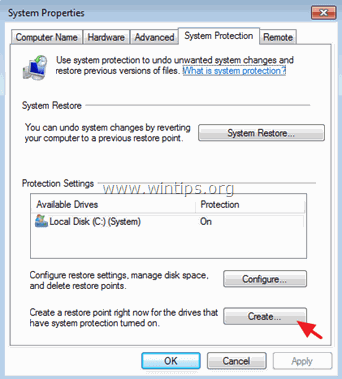
Kako nastaviti tipko Numlock, da je vedno vklopljena v registru:
1. Odprite urejevalnik registra:
1. Pritisnite " Windows ”  + " R ", da naložite Spustite pogovorno okno.
+ " R ", da naložite Spustite pogovorno okno.
2. Vpišite " regedit" in pritisnite Vnesite .
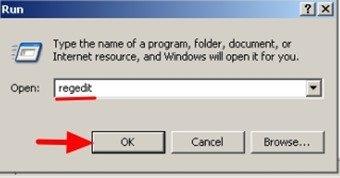
2. V registru Windows se pomaknite (v levem podoknu) in označite ta ključ:
- HKEY_CURRENT_USER\Control Panel\Keyboard
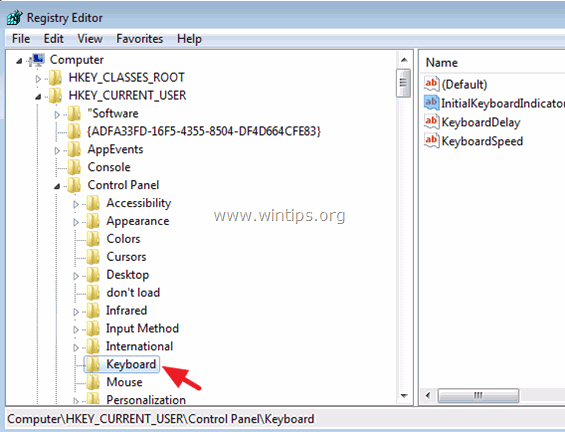
3. V desnem podoknu z desnim klikom miške kliknite . na " InitialKeyboardIndicators " niz in izberite " Spremeni ”.
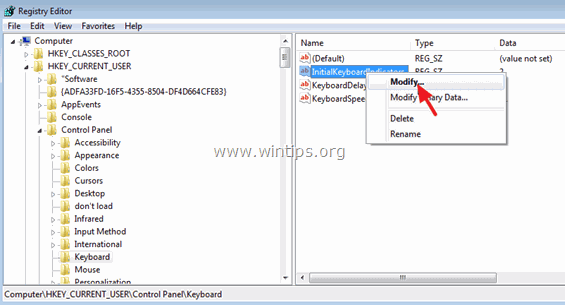
4. Podatke o vrednosti nastavite na " 2 " (brez narekovajev), če želite, da je NumLock ob zagonu sistema vedno vklopljen, in pritisnite V REDU .
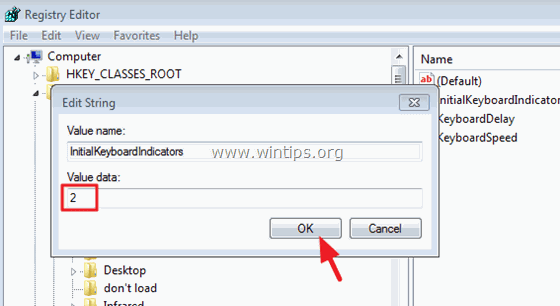
5. Zaprite urejevalnik registra in znova zaženite računalnik, da se spremembe uporabijo.*
Končali ste!
* Dodatne opombe: 1. Če želite spremeniti NumLock stanje do ostati vedno vklopljen za vse uporabnike. ki uporabljajo računalnik, morate spremeniti " InitialKeyboardIndicators " na enak način v tem ključu:
- HKEY_USERS\.DEFAULT\Control Panel\Keyboard
2. Če želite, da je funkcija NumLock ob zagonu sistema Windows izklopljena, nastavite " InitialKeyboardIndicators " vrednost niza v " 0 " (nič).
3. Če zgornja rešitev ne deluje, morate vrednost niza nastaviti na " 2 " v vseh " InitialKeyboardIndicators " registrske nize s številskimi vrednostmi. To lahko storite tako:
1. Odprite urejevalnik registra.
2. V glavnem meniju kliknite Uredi in izberite Najdi.
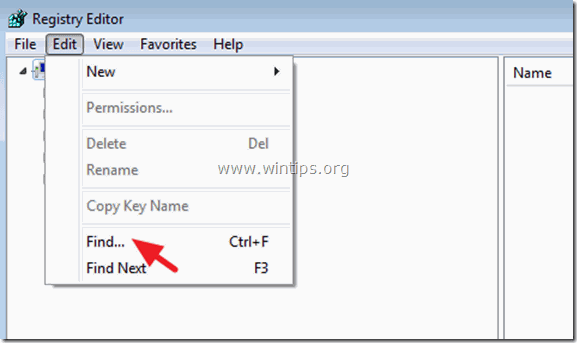
3. V notranjosti Poišči, kaj vnesite InitialKeyboardIndicators in kliknite Poišči naslednji .
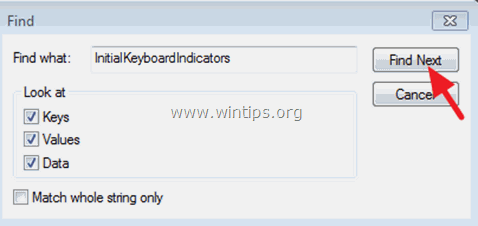
4. Podatke o vrednosti spremenite v " 2 " v vsakem " InitialKeyboardIndicators " znotraj registra z uporabo niza F3 poiščite vse.
Dodatna pomoč:
1. Če zgornji način ne deluje, morate morda v nastavitvah BIOS-a nastaviti stanje NumLock na ON. Torej morate vstopiti v BIOS in spremeniti stanje NumLock na ON. To storite tako:
1. Vklopite računalnik in pritisnite " DEL " ali " F1 " ali " F2 " ali " F10 " za vstop v pripomoček za nastavitve BIOS (CMOS) (način vstopa v nastavitve BIOS je odvisen od proizvajalca računalnika).
2. V BIOS-u poiščite Obnašanje POST meni.
3. Nastavite Tipka NumLock (država) možnost ON .
4. Shrani in zapusti iz nastavitev BIOS-a.
2. V nekaterih prenosnih računalnikih HP je edini način, da je tipkovnica NumLock vklopljena, ta, da poiščete vse " InitialKeyboardIndicators " nizov s številčnimi vrednostmi znotraj registra in nastavite vrednost na " 2147483650 " (brez narekovajev):
1. Odprite urejevalnik registra.
2. V glavnem meniju kliknite Uredi in izberite Najdi.
3 . V oknu Poišči kaj vnesite InitialKeyboardIndicators in kliknite Poišči naslednji .
4. Podatke o vrednosti spremenite v " 2147483650 " v vsakem " InitialKeyboardIndicators " znotraj registra z uporabo niza F3 poiščite vse.
Dodatne informacije:
InitialKeyboardIndicators možne vrednosti:
0 - izklop vseh indikatorjev (NumLock, CapsLock, ScrollLock)
1 - Vklop funkcije CapsLock
2 - Vklop funkcije NumLock
3 - Vklop CapsLock in NumLock
4 - Vklop funkcije ScrollLock
5 - Vklop CapsLock in ScrollLock
6 - Vklop zaklepa številk in zaklepa pomikanja
7 - Vklopite vse indikatorje (NumLock, CapsLock, ScrollLock)

Andy Davis
Blog sistemskega skrbnika o sistemu Windows





